本文為英文版的機器翻譯版本,如內容有任何歧義或不一致之處,概以英文版為準。
授予Lightsail容器服務對 Amazon ECR 私有儲存庫的存取權
Amazon Elastic Container Registry (Amazon ECR) 是一種 AWS 受管容器映像登錄服務,使用 AWS Identity and Access Management (IAM) 支援具有資源型許可的私有儲存庫。您可以讓Amazon Lightsail容器服務存取 Amazon ECR 私有儲存庫 AWS 區域。然後,可以將映像從私有儲存庫部署至容器服務。
您可以使用 Lightsail主控台或 AWS Command Line Interface () 來管理Lightsail容器服務和 Amazon ECR 私有儲存庫的存取權AWS CLI。不過,建議您使用 Lightsail 主控台,因為其可以簡化流程。
如需有關容器服務的詳細資訊,請參閱容器服務。如需 Amazon ECR 的詳細資訊,請參閱《Amazon ECR 使用者指南》。
內容
所需的許可
管理 Lightsail 容器服務對於 Amazon ECR 私有儲存庫的存取權的使用者必須在 IAM 中具有下列許可政策之一。如需詳細資訊,請參閱《AWS Identity and Access Management 使用者指南》中的新增和移除 IAM 身分許可。
授予對任何 Amazon ECR 私有儲存庫的存取權
下列許可政策會授予使用者許可,以設定對任何 Amazon ECR 私有儲存庫的存取權。
在政策中,將 AwsAccountId 取代為 AWS 您的帳戶 ID 號碼。
授予對特定 Amazon ECR 私有儲存庫的存取權
下列許可政策會給予使用者許可,在特定 AWS 區域區域中設定對特定 Amazon ECR 私有儲存庫的存取權。
將政策中的以下範例文字取代為自訂文字:
-
AwsRegion— 私有儲存庫的 AWS 區域 程式碼 (例如us-east-1)。您的Lightsail容器服務必須與您要存取 AWS 區域 的私有儲存庫位於相同的 中。 -
AwsAccountId— AWS 您的帳戶 ID 號碼。 -
RepositoryName– 您要管理其存取權的私有儲存庫名稱。
下列是使用範例值填入的許可政策範例。
使用 Lightsail 主控台管理對於私有儲存器的存取權
完成下列程序,以使用 Lightsail 主控台管理 Lightsail 容器服務對於 Amazon ECR 私有儲存庫的存取權。
-
登入 Lightsail 主控台
。 -
在左側導覽窗格中,選擇容器。
-
選擇想要為其設定對 Amazon ECR 私有儲存庫存取權的容器服務名稱。
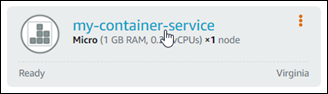
-
選擇 Images (映像) 索引標籤。
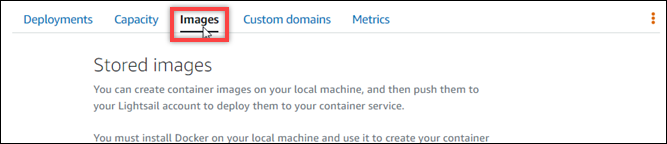
-
選擇新增儲存庫以授予容器服務對於 Amazon ECR 私有儲存庫的存取權。
注意
您可以選擇移除以移除容器服務對於先前新增的 Amazon ECR 私有儲存庫的存取權。
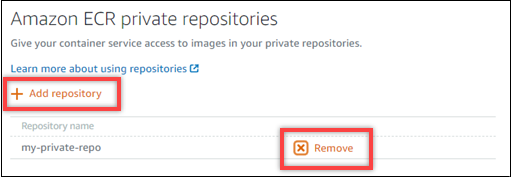
-
在顯示的下拉式選單中,選擇要存取的私有儲存器,然後選擇 Add (新增)。
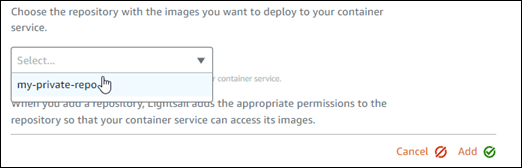
Lightsail 為您的容器服務啟用 Amazon ECR 映像提取器 IAM 角色需要一些時間,其中包括主體 Amazon Resource Name (ARN)。Lightsail然後, 會自動將 IAM 角色主體 ARN 新增至您選取的 Amazon ECR 私有儲存庫的許可政策。這將授予容器服務對私有儲存庫及其映像的存取權。強制回應視窗出現並表明程序已完成且您可以選擇 Continue (繼續) 之前,請勿關閉瀏覽器視窗。
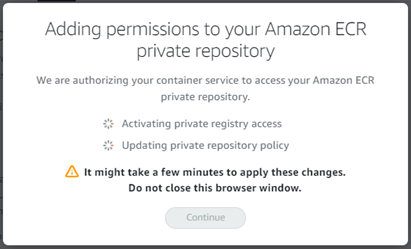
-
啟用完成後,請選擇 Continue (繼續)。
新增選取的 Amazon ECR 私有儲存庫後,它會列於頁面的 Amazon ECR 私有儲存庫區段。此頁面包含如何將映像從私有儲存器部署至 Lightsail 容器服務的說明。若要使用私有儲存器中的映像,請指定建立容器服務部署時頁面上顯示為 Image (映像) 值的 URI 格式。在指定的 URI 中,請將範例
{image tag}取代為您要部署的映像標籤。如需詳細資訊,請參閱建立和管理容器服務部署。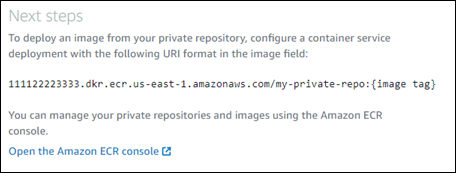
使用 AWS CLI 管理私有儲存庫的存取權
使用 AWS Command Line Interface (AWS CLI) 管理Lightsail容器服務對 Amazon ECR 私有儲存庫的存取需要以下步驟:
重要
建議使用 Lightsail 主控台管理 Lightsail 容器服務對於 Amazon ECR 私有儲存庫的存取權,因其可簡化流程。如需詳細資訊,請參閱本指南前面所述的使用 Lightsail 主控台管理對於私有儲存庫的存取權。
-
啟用或停用 Amazon ECR 映像提取器 IAM 角色 — 使用 AWS CLI
update-container-service的 命令Lightsail啟用或停用 Amazon ECR 映像提取器 IAM 角色。啟用 Amazon ECR 映像 puller IAM 角色之後,會為其建立一個主體 Amazon Resource Name (ARN)。如需詳細資訊,請參閱本指南的啟用或停用 Amazon ECR 映像 puller IAM 角色章節。 -
判定 Amazon ECR 私有儲存庫是否具有政策陳述式 – 在啟用 Amazon ECR 映像 puller IAM 角色後,需要判定您想要容器服務存取的 Amazon ECR 私有儲存庫是否具有現有政策陳述式。如需詳細資訊,請參閱本指南後面所述的判定 Amazon ECR 私有儲存庫是否具有政策陳述式章節。
您可以使用以下方法之一將 IAM 角色主體 ARN 新增到儲存庫,具體方法取決於您的儲存庫是否具有現有政策陳述式:
-
將政策新增至沒有政策陳述式的私有儲存庫 — 使用 AWS CLI
set-repository-policy命令讓 Amazon ECR 將容器服務的 Amazon ECR 映像提取器角色主體 ARN 新增至具有現有政策的私有儲存庫。如需詳細資訊,請參閱本指南後述的將政策新增至沒有政策陳述式的私有儲存庫章節。 -
將政策新增至具有政策陳述式的私有儲存庫 — 使用 AWS CLI Amazon ECR 的
set-repository-policy命令,將容器服務的 Amazon ECR 映像提取器角色新增至沒有現有政策的私有儲存庫。如需詳細資訊,請參閱本指南後述的將政策新增至具有政策陳述式的私有儲存庫章節。
-
啟用或停用 Amazon ECR 映像 puller IAM 角色
完成下列程序,以啟用或停用 Lightsail 容器服務的 Amazon ECR 映像 puller IAM 角色。您可以使用 的 update-container-service命令啟用或停用 AWS CLI Amazon ECR 映像提取器 IAM 角色Lightsail。如需詳細資訊,請參閱《AWS CLI 命令參考》中的 update-container-service。
注意
您必須安裝 AWS CLI 並將其設定為 ,Lightsail才能繼續此程序。如需詳細資訊,請參閱設定 AWS CLI 以搭配使用 Lightsail。
-
開啟命令提示或終端機視窗。
-
輸入以下命令,以更新容器服務並啟用或停用 Amazon ECR 映像 puller IAM 角色。
aws lightsail update-container-service --service-nameContainerServiceName--private-registry-access ecrImagePullerRole={isActive=RoleActivationState} --regionAwsRegionCode將命令中的以下範例文字取代為自訂文字:
-
ContainerServiceName– 要為其啟用或停用 Amazon ECR 映像 puller IAM 角色的容器服務名稱。 -
RoleActivationState– Amazon ECR 映像 puller IAM 角色的啟用狀態。指定true即可啟用角色,指定false則可停用角色。 -
AwsRegionCode– 容器服務的 AWS 區域 代碼 (例如us-east-1)。
範例:
-
啟用 Amazon ECR 映像 puller IAM 角色:
aws lightsail update-container-service --service-namemy-container-service--private-registry-access ecrImagePullerRole={isActive=true} --regionus-east-1 -
停用 Amazon ECR 映像 puller IAM 角色:
aws lightsail update-container-service --service-namemy-container-service--private-registry-access ecrImagePullerRole={isActive=false} --regionus-east-1
-
-
如果您:
-
已啟用 Amazon ECR 映像 puller 角色 – 在獲得上一個回應後需要至少等待 30 秒。然後,繼續下一個步驟,取得容器服務的 Amazon ECR 映像 puller IAM 角色主體 ARN。
-
已停用 Amazon ECR 映像 puller 角色 – 如果之前已將 Amazon ECR 映像 puller IAM 角色主體 ARN 新增至 Amazon ECR 私有儲存庫的許可政策,則應從儲存庫中移除該許可政策。如需詳細資訊,請參閱《Amazon ECR 使用者指南》中的刪除私有儲存庫政策陳述式。
-
-
輸入下列命令,以取得容器服務的 Amazon ECR 映像 puller IAM 角色主體 ARN。
aws lightsail get-container-services --service-nameContainerServiceName--regionAwsRegionCode將命令中的以下範例文字取代為自訂文字:
-
ContainerServiceName– 要為其取得 Amazon ECR 映像 puller IAM 角色主體 ARN 的容器服務名稱。 -
AwsRegionCode– 容器服務的 AWS 區域 代碼 (例如us-east-1)。
範例:
aws lightsail get-container-services --service-namemy-container-service--regionus-east-1尋找回應中的 ECR 映像 puller IAM 角色主體 ARN。如果列出了某個角色,請複製該角色或將其寫下。本指南的下一節會用到該角色。接下來,需要判定您想要容器服務存取的 Amazon ECR 私有儲存庫上是否具有現有政策陳述式。繼續按本指南中的判定 Amazon ECR 私有儲存庫是否具有政策陳述式章節進行操作。
-
判定 Amazon ECR 私有儲存庫是否具有政策陳述式
使用以下程序來判定 Amazon ECR 私有儲存庫是否具有政策陳述式。您可以針對 AWS CLI get-repository-policyAmazon ECR 使用 命令。如需詳細資訊,請參閱《AWS CLI 命令參考》中的 update-container-service。
注意
您必須安裝 AWS CLI 並為 Amazon ECR 設定它,才能繼續此程序。如需詳細資訊,請參閱《Amazon ECR 使用者指南》中的設定 Amazon ECR。
-
開啟命令提示或終端機視窗。
-
輸入下列命令,以取得特定私有儲存庫的政策陳述式。
aws ecr get-repository-policy --repository-nameRepositoryName--regionAwsRegionCode將命令中的以下範例文字取代為自訂文字:
-
RepositoryName– 想要為 Lightsail 容器服務設定其存取權的私有儲存庫名稱。 -
AwsRegionCode– 私有儲存庫的 AWS 區域 代碼 (例如us-east-1)。
範例:
aws ecr get-repository-policy --repository-namemy-private-repo--regionus-east-1您應該會看到下列其中一個回應:
-
RepositoryPolicyNotFoundException – 私有儲存庫沒有政策陳述式。如果您的儲存庫沒有政策陳述式,請遵循本指南後述的將政策新增至沒有政策陳述式的私有儲存庫章節中所述的步驟。

-
找到儲存庫政策 - 您的私有儲存庫有一個政策陳述式,顯示在您的請求的回應中。如果您的儲存庫具有政策陳述式,請複製現有政策,然後遵循本指南後述的將政策新增至具有政策陳述式的私有儲存庫章節中所述的步驟。

-
將政策新增至沒有政策陳述式的私有儲存庫
完成下列程序,以將政策新增至沒有政策陳述式的 Amazon ECR 私有儲存庫。新增的政策必須包含 Lightsail 容器服務的 Amazon ECR 映像 puller IAM 角色主體 ARN。這會授予您的容器服務存取權,從私有儲存庫部署映像。
重要
當您使用 Lightsail 主控台設定存取權時,Lightsail 會自動將 Amazon ECR 映像 puller 角色新增至 Amazon ECR 私有儲存庫。在這種情況下,不必依本節中的步驟將 Amazon ECR 映像 puller 角色手動新增至私有儲存庫。如需詳細資訊,請參閱本指南前面所述的使用 Lightsail 主控台管理對於私有儲存庫的存取權。
可以使用 AWS CLI將政策新增至私有儲存庫。可以透過建立包含政策的 JSON 檔案,然後使用 Amazon ECR 的 set-repository-policy 命令參考該檔案來執行此操作。如需詳細資訊,請參閱《AWS CLI 命令參考》中的 set-repository-policy。
注意
您必須安裝 AWS CLI 並為 Amazon ECR 設定它,才能繼續此程序。如需詳細資訊,請參閱《Amazon ECR 使用者指南》中的設定 Amazon ECR。
-
開啟文字編輯器,並將下列政策陳述式貼入新的文字檔案。
在文字中,將
IamRolePrincipalArn取代為您先前依本指南指示取得的容器服務的 Amazon ECR 映像 puller IAM 角色主體 ARN。 -
將檔案另存為
ecr-policy.json並儲存在電腦上可存取的位置 (例如 Windows 上的C:\Temp\ecr-policy.json,或 macOS 或 Linux 上的/tmp/ecr-policy.json)。 -
記下所建立的
ecr-policy.json檔案的檔案路徑位置。此程序後續的命令中,會需要您指定路徑位置。 -
開啟命令提示或終端機視窗。
-
輸入下列命令,以設定您想要容器服務存取的私有儲存庫的政策陳述式。
aws ecr set-repository-policy --repository-nameRepositoryName--policy-text file://path/to/ecr-policy.json --regionAwsRegionCode將命令中的以下範例文字取代為自訂文字:
-
RepositoryName– 您要為其新增政策的私有儲存庫名稱。 -
path/to/– 您先前依本指南指示在電腦上建立的ecr-policy.json檔案路徑。 -
AwsRegionCode– 私有儲存庫的 AWS 區域 代碼 (例如us-east-1)。
範例:
-
在 Windows 上:
aws ecr set-repository-policy --repository-namemy-private-repo--policy-text file://C:\Temp\ecr-policy.json --regionus-east-1 -
在 macOS 或 Linux 上:
aws ecr set-repository-policy --repository-namemy-private-repo--policy-text file:///tmp/ecr-policy.json --regionus-east-1
您的容器服務現在可以存取私有儲存庫及其映像。若要使用儲存庫中的映像,請將以下 URI 指定為容器服務部署的 Image (映像) 值。在 URI 中,請將範例
標籤取代為您要部署的映像標籤。如需詳細資訊,請參閱建立和管理容器服務部署。AwsAccountId.dkr.ecr.AwsRegionCode.amazonaws.com/RepositoryName:ImageTag將 URI 中的以下範例文字取代為自訂文字:
-
AwsAccountId– 您的 AWS 帳戶 ID 號碼。 -
AwsRegionCode– 私有儲存庫的 AWS 區域 代碼 (例如us-east-1)。 -
RepositoryName– 要從中部署容器映像的私有儲存庫名稱。 -
ImageTag– 要從私有儲存庫部署到容器服務之容器映像的標籤。
範例:
111122223333.dkr.ecr.us-east-1.amazonaws.com/my-private-repo:myappimage -
將政策新增至具有政策陳述式的私有儲存庫
完成下列程序,將政策新增至具有政策陳述式的 Amazon ECR 私有儲存庫。新增的政策必須包含現有政策和新政策,該新政策包含 Lightsail 容器服務的 Amazon ECR 映像 puller IAM 角色主體 ARN。這會維護私有儲存庫上的現有許可,同時也會授予容器服務存取權,以從私有儲存庫部署映像。
重要
當您使用 Lightsail 主控台設定存取權時,Lightsail 會自動將 Amazon ECR 映像 puller 角色新增至 Amazon ECR 私有儲存庫。在這種情況下,不必依本節中的步驟將 Amazon ECR 映像 puller 角色手動新增至私有儲存庫。如需詳細資訊,請參閱本指南前面所述的使用 Lightsail 主控台管理對於私有儲存庫的存取權。
可以使用 AWS CLI將政策新增至私有儲存庫。您可以透過建立包含現有政策和新政策的 JSON 檔案來執行此操作。然後,使用 Amazon ECR 的 set-repository-policy 命令來參考該檔案。如需詳細資訊,請參閱《AWS CLI 命令參考》中的 set-repository-policy。
注意
您必須安裝 AWS CLI 並為 Amazon ECR 設定它,才能繼續此程序。如需詳細資訊,請參閱《Amazon ECR 使用者指南》中的設定 Amazon ECR。
-
開啟命令提示或終端機視窗。
-
輸入下列命令,以取得特定私有儲存庫的政策陳述式。
aws ecr get-repository-policy --repository-nameRepositoryName--regionAwsRegionCode將命令中的以下範例文字取代為自訂文字:
-
RepositoryName– 想要為 Lightsail 容器服務設定其存取權的私有儲存庫名稱。 -
AwsRegionCode– 私有儲存庫的 AWS 區域 代碼 (例如us-east-1)。
範例:
aws ecr get-repository-policy --repository-namemy-private-repo--regionus-east-1 -
-
請複製回應中的現有政策並繼續下一個步驟。
您應該僅複製出現在雙引號之間的
policyText內容,也就是以下範例中反白顯示的內容。
-
開啟文字編輯器,並貼上您在先前步驟中複製的私有儲存庫現有政策。
結果應如下列範例所示。
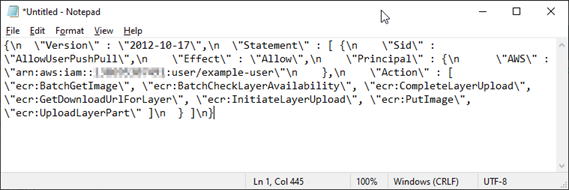
-
在貼上的文字中,將
\n取代為分行符號,然後刪除剩餘的\。結果應如下列範例所示。
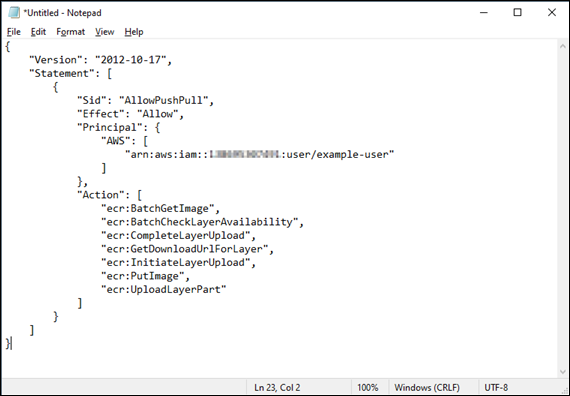
-
在文字檔案的結尾貼上下列政策陳述式。
-
在文字中,將
IamRolePrincipalArn取代為您先前依本指南指示取得的容器服務的 Amazon ECR 映像 puller IAM 角色主體 ARN。結果應如下列範例所示。
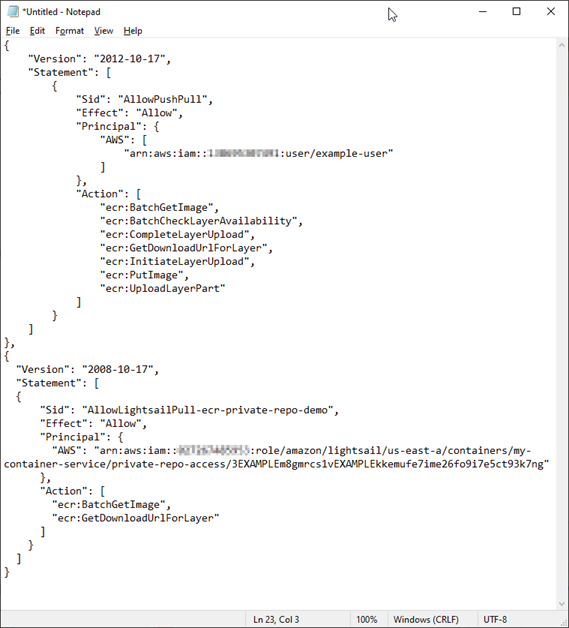
-
將檔案另存為
ecr-policy.json並儲存在電腦上可存取的位置 (例如 Windows 上的C:\Temp\ecr-policy.json,或 macOS 或 Linux 上的/tmp/ecr-policy.json)。 -
記下
ecr-policy.json檔案的檔案路徑位置。此程序後續的命令中,會需要您指定路徑位置。 -
開啟命令提示或終端機視窗。
-
輸入下列命令,以設定您想要容器服務存取的私有儲存庫的政策陳述式。
aws ecr set-repository-policy --repository-nameRepositoryName--policy-text file://path/to/ecr-policy.json --regionAwsRegionCode將命令中的以下範例文字取代為自訂文字:
-
RepositoryName– 您要為其新增政策的私有儲存庫名稱。 -
path/to/– 您先前依本指南指示在電腦上建立的ecr-policy.json檔案路徑。 -
AwsRegionCode– 私有儲存庫的 AWS 區域 代碼 (例如us-east-1)。
範例:
-
在 Windows 上:
aws ecr set-repository-policy --repository-namemy-private-repo--policy-text file://C:\Temp\ecr-policy.json --regionus-east-1 -
在 macOS 或 Linux 上:
aws ecr set-repository-policy --repository-namemy-private-repo--policy-text file:///tmp/ecr-policy.json --regionus-east-1
您應該會看到類似於以下範例的回應。
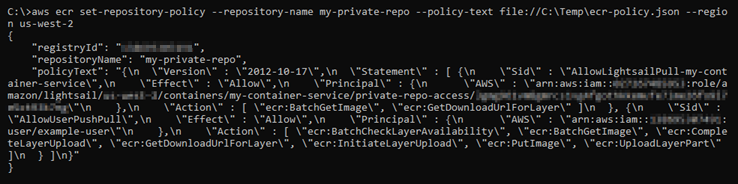
如果再次執行
get-repository-policy命令,您應該會在私有儲存庫上看到新的附加政策陳述式。您的容器服務現在可以存取私有儲存庫及其映像。若要使用儲存庫中的映像,請將以下 URI 指定為容器服務部署的 Image (映像) 值。在 URI 中,請將範例標籤取代為您要部署的映像標籤。如需詳細資訊,請參閱建立和管理容器服務部署。AwsAccountId.dkr.ecr.AwsRegionCode.amazonaws.com/RepositoryName:ImageTag將 URI 中的以下範例文字取代為自訂文字:
-
AwsAccountId– 您的 AWS 帳戶 ID 號碼。 -
AwsRegionCode– 私有儲存庫的 AWS 區域 代碼 (例如us-east-1)。 -
RepositoryName– 要從中部署容器映像的私有儲存庫名稱。 -
ImageTag– 要從私有儲存庫部署到容器服務之容器映像的標籤。
範例:
111122223333.dkr.ecr.us-east-1.amazonaws.com/my-private-repo:myappimage -